Menambahkan, Menghapus, atau Menyusun Ulang Halaman
Pada layar Edit item, Anda dapat menambahkan halaman pada item, atau menduplikasi/menghapus halaman. Anda juga dapat menyusun ulang halaman.
 Penting
Penting
- Fungsi ini tidak tersedia untuk kalender atau label diska.
 Catatan
Catatan
- Untuk menampilkan thumbnail halaman-halaman dalam sebuah item, ketuk
 (Tampilan Daftar Thumbnail) pada layar Edit item.
(Tampilan Daftar Thumbnail) pada layar Edit item. - Untuk mempratinjau item halaman demi halaman, ketuk
 (Tampilan Gambar Tunggal) pada layar Edit item.
(Tampilan Gambar Tunggal) pada layar Edit item.
Menambah/Menduplikasi Halaman
Anda dapat menambahkan halaman dengan tata letak yang sama seperti halaman yang ditampilkan dalam area Edit item/Halaman. Pada tampilan daftar thumbnail, Anda juga dapat menduplikasi halaman.
Ketika Item Ditampilkan dalam Tampilan Gambar Tunggal:
-
Pilih halaman pada layar Edit item, kemudian ketuk Tambah Halaman(Add Page).

 Catatan
Catatan- Jika Tambah Halaman(Add Page) tidak ditampilkan, jentik area Alat pengeditan ke kiri.
Halaman baru ditambahkan setelah halaman yang dipilih.
Ketika Item Ditampilkan dalam Tampilan Daftar Thumbnail:
-
Pilih halaman pada layar Edit item, kemudian ketuk Tambah Halaman(Add Page) atau Salin Halaman(Duplicate Page).
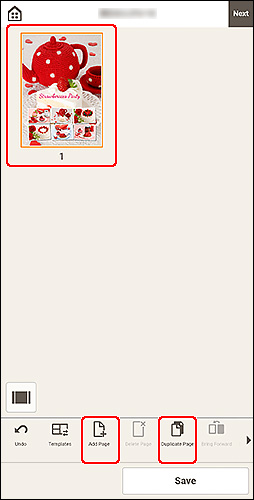
Halaman baru atau duplikat ditambahkan setelah halaman yang dipilih.
Menghapus Halaman
Hapus halaman tak diinginkan yang ditampilkan pada area Tampilan item/Halaman.
 Catatan
Catatan
- Halaman dapat dihapus hanya ketika terdapat beberapa halaman.
Ketika Item Ditampilkan dalam Tampilan Gambar Tunggal:
-
Pilih halaman pada layar Edit item, kemudian ketuk Hapus Halaman(Delete Page).
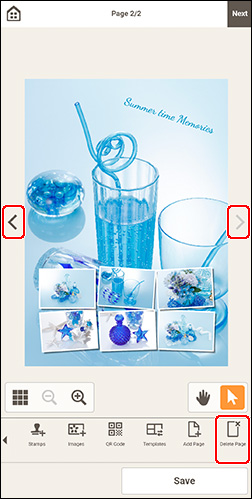
 Catatan
Catatan- Jika Hapus Halaman(Delete Page) tidak ditampilkan, jentik area Alat pengeditan ke kiri.
Layar Hapus Halaman(Delete Page) muncul. Ketuk OK untuk menghapus halaman yang dipilih.
Ketika Item Ditampilkan dalam Tampilan Daftar Thumbnail:
-
Pilih halaman pada layar Edit item, kemudian ketuk Hapus Halaman(Delete Page).
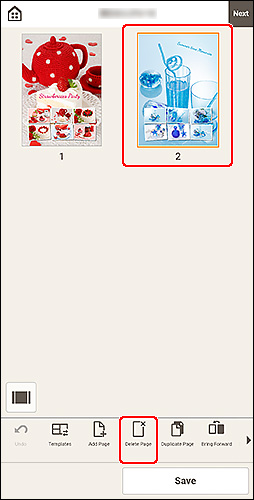
Layar Hapus Halaman(Delete Page) muncul. Ketuk OK untuk menghapus halaman yang dipilih.
Menyusun Ulang Halaman
Untuk mengatur ulang urutan halaman, tampilkan item dalam tampilan daftar thumbnail pada layar Edit item.
-
Pilih halaman pada layar Edit item, kemudian ketuk Ke Depan(Bring Forward) atau Ke Belakang(Send Backward).
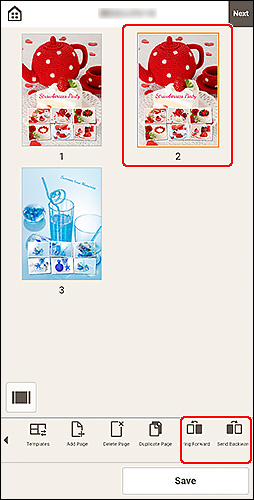
 Catatan
Catatan- Jika Ke Depan(Bring Forward) atau Ke Belakang(Send Backward) tidak ditampilkan, jentik area Alat pengeditan ke kiri.
